

Escrito por Adela D. Louie, Última actualización: 8 de mayo de 2024
¿Tus extraordinarias experiencias de juego se ven empañadas por una multitud de grabaciones que sufren retrasos? ¡Dile adiós a la impaciencia y saluda la captura perfecta del juego! Este artículo revela las estrategias para superar completamente Grabación OBS retrasada y dándote un grabador de pantalla sin retraso.
Ya sea que posea una amplia experiencia como transmisor o sea un principiante en el campo, los siguientes consejos y técnicas profesionales mejorarán significativamente la calidad de sus grabaciones, haciéndolas excepcionalmente fluidas e impecables.
Explore el entorno de configuraciones optimizadas, mejoras en su hardware y métodos para resolver problemas para desbloquear todas las capacidades de su sistema de juego. Asegúrese de que el retraso no eclipse sus grabaciones.
Parte 1. La mejor manera de evitar retrasos y grabaciones de pantalla en la PCParte 2. ¿Razones por las que la grabación OBS se retrasa?Parte 3. 12 soluciones para solucionar el retraso en la grabación de OBSParte 4. Preguntas frecuentes sobre el problema de retraso de OBSConclusión
Grabador de pantalla FoneDog ofrece una solución perfecta para evitar grabaciones de pantalla lentas en la PC. Con su rendimiento optimizado y codificación eficiente, FoneDog garantiza sesiones de grabación fluidas sin comprometer la calidad.
Al aprovechar las funciones avanzadas y los controles intuitivos, los usuarios pueden capturar sus pantallas sin esfuerzo y sin experimentar retrasos ni fallos. FoneDog se destaca como la mejor opción para experiencias de grabación de pantalla de alta calidad y sin complicaciones en PC.
Descargar gratis
Para ventanas
Descargar gratis
Para Mac normales
Descargar gratis
Para M1, M2, M3
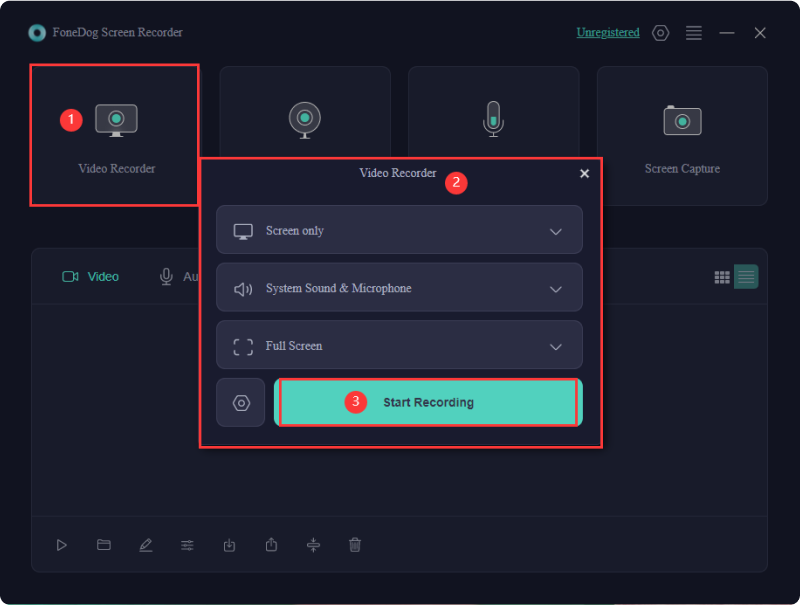
¿Qué causa el retraso en un OBS ¿grabación? Hay varias razones detrás de esto. El retraso en la captura del monitor OBS generalmente se debe a:
Además, el retraso podría deberse a una combinación de factores. Por ejemplo, si un usuario enfrenta recursos insuficientes del sistema y una conexión de red inestable, puede anticipar que OBS experimentará un retraso durante la grabación o la transmisión.
Surgen muchas ocasiones en las que las personas enfrentan problemas de desaceleración al capturar un video usando OBS o mirar un video previamente grabado con el software. Esta ocurrencia a menudo se debe a varios conflictos de software o compatibilidad. Para resolver el retraso en OBS, es esencial aplicar varias soluciones para resolver completamente el "retraso en la grabación de OBS". Consulte las soluciones a continuación:
Al transmitir vídeos en línea, es fundamental garantizar una conexión de red confiable. Una red débil puede provocar la pérdida de fotogramas y vídeos retrasados. Es recomendable optar por una conexión Ethernet (cableada) por su estabilidad y, de hecho, un funcionamiento más rápido.
OBS es reconocido por su demanda de recursos del sistema cuando grabar videos en una PC. Por lo tanto, para garantizar un rendimiento óptimo y un funcionamiento fluido de OBS, es recomendable cerrar cualquier software extraño que se esté ejecutando al mismo tiempo. Esta estrategia se vuelve particularmente evidente cuando se utiliza hardware menos avanzado que los dispositivos de primer nivel.
De manera similar a las complicaciones de la red, el deterioro imprevisto del hardware también puede provocar retrasos en los videos de OBS. Evalúe el enrutador, la conectividad de red, también los puertos, el aparato de grabación y todos esos elementos de hardware adicionales para garantizar una reproducción de video perfecta.
OBS permite la creación de una escena con numerosas entradas de vídeo. Sin embargo, en ocasiones, estas distintas entradas de vídeo pueden interrumpir el funcionamiento de las demás. Si encuentra retrasos durante la grabación después de agregar varias entradas, considere eliminar Display Capture de su escena y opte por Game Capture en su lugar. Si Game Capture resulta incompatible con tu juego, recurre a Window Capture.
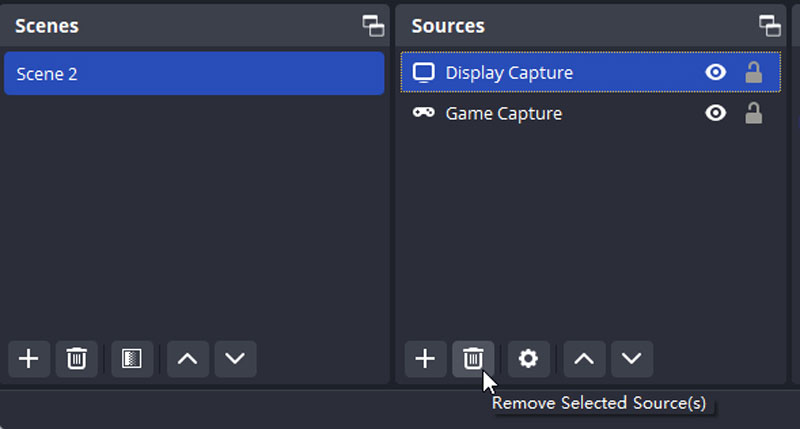
Otra opción implica disminuir los requisitos computacionales de OBS, y el enfoque óptimo implica alterar la velocidad de fotogramas del vídeo. Las velocidades de fotogramas extremadamente altas son generalmente superfluas a menos que estés capturando escenarios de juegos de ritmo rápido, donde la disparidad de velocidad se vuelve perceptible.
OBS brinda la flexibilidad de seleccionar la velocidad de fotogramas deseada para cada grabación, y es recomendable reducirla significativamente, especialmente si está utilizando este software en una computadora más antigua, reduciéndola potencialmente a 30 fps.
Operar una aplicación de software con Privilegios administrativos garantiza que posee todos los permisos necesarios para ejecutar tareas en su computadora sin obstáculos. Por lo tanto, si alguna configuración de Windows impide que OBS registre la pantalla con precisión, habilitar el modo administrativo puede resolver el problema.
Win+S" para acceder a la función de búsqueda de Windows.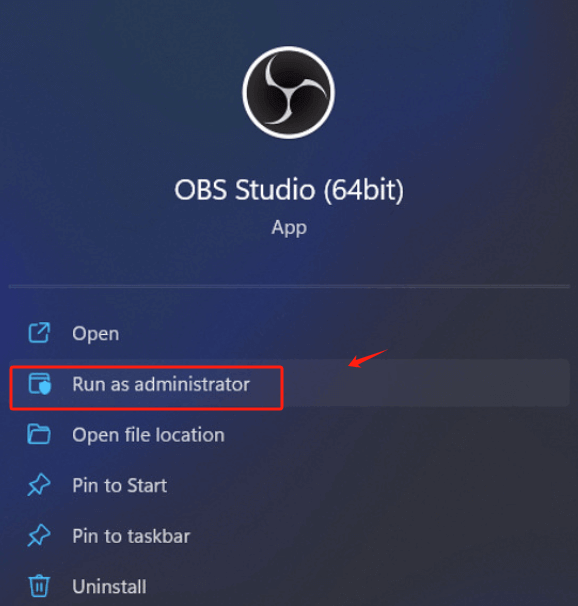
Si su sistema funciona con controladores anticuados u obsoletos, es recomendable considerar actualizarlos. Específicamente, si surgen complicaciones con el adaptador de red de su computadora, esto presenta una solución oportuna.
Las redes o conexiones inalámbricas son susceptibles a inestabilidad y variaciones. Emplear una conexión por cable puede aliviar el retraso de OBS. Por ejemplo, si su objetivo es transmitir en Twitch usando OBS sin encontrar retrasos, sería recomendable considerar una conexión a Internet por cable.
Una solución sencilla para los retrasos del software es reiniciar la aplicación. Si encuentra un retraso en la grabación local con OBS, considere reiniciar el programa para evaluar si resuelve el problema.
Al igual que en el modo Juego, es recomendable desactivar Windows Game Bar y Game DVR para evitar posibles conflictos con OBS. Para lograr esto, siga estos pasos:
Windows+I".Si su computadora ha estado operativa durante un período prolongado y ha iniciado y cerrado numerosas aplicaciones durante este período, podría resultar beneficioso reiniciarla antes de intentar grabar con OBS. Un reinicio sencillo eliminará cualquier fragmento residual de datos de la memoria RAM y mejorará el rendimiento de su máquina.
Las aplicaciones de seguridad y firewall, diseñadas para proteger su sistema de actividades maliciosas, pueden impedir de forma intermitente las operaciones de OBS. Un firewall supervisa y regula el tráfico de red entrante y saliente de acuerdo con protocolos de seguridad establecidos.
Esta medida de protección podría percibir al OBS como un peligro potencial e impedir su funcionamiento. Para resolver este problema, confirme que OBS esté incluido en la "lista blanca" de su software de seguridad, que comprende programas y sitios web aprobados.
Esto varía según su hardware, la resolución de video elegida, así como la configuración, la duración del video, etc. Sin embargo, la mayoría de los usuarios informan que no encontraron tales problemas, ya que OBS graba de manera confiable sin ningún retraso.
Si sus grabaciones de OBS muestran una calidad deficiente, es probable que se deba a una resolución o configuración de relación de aspecto incorrectas. Es recomendable ajustar la tasa de bits para grabar videos, además de examinar la configuración del codificador.
Todas las funcionalidades de OBS Studio ya están incluidas en la versión gratuita, eliminando la necesidad de pago para mejorar el rendimiento. Es posible que se pueda acceder a funciones adicionales a través de complementos, pero estas podrían aumentar las demandas computacionales y, de hecho, eliminar potencialmente las ralentizaciones de la aplicación.
La gente también LeerEl mejor grabador de pantalla gratuito: capturar tu pantalla gratisGuía completa: Cómo grabar la pantalla en Mac con audio
En conclusión, el retraso en la grabación de OBS puede restar valor significativamente a la calidad de la creación de contenido. Factores como controladores obsoletos, fuentes de video excesivas y dependencia de conexiones inalámbricas pueden afectar completamente a OBS.
Al abordar estas preocupaciones a través de actualizaciones, administración de fuentes, conexiones por cable o tal vez haciendo uso de Grabador de pantalla FoneDog para los creadores puede mejorar su experiencia de grabación. Dar prioridad a la optimización y la estabilidad garantiza que se puedan producir grabaciones profesionales más fluidas. ¡Feliz arreglo!
Descargar gratis
Para ventanas
Descargar gratis
Para Mac normales
Descargar gratis
Para M1, M2, M3
Comentario
Comentario
Grabador de pantalla
Potente software de grabación de pantalla para capturar su pantalla con cámara web y audio.
Historias de personas
/
InteresanteOPACO
/
SIMPLEDificil
Gracias. Aquí tienes tu elección:
Excellent
Comentarios: 4.6 / 5 (Basado en: 88 El número de comentarios)